C4D制作逼真的可口可乐易拉罐模型
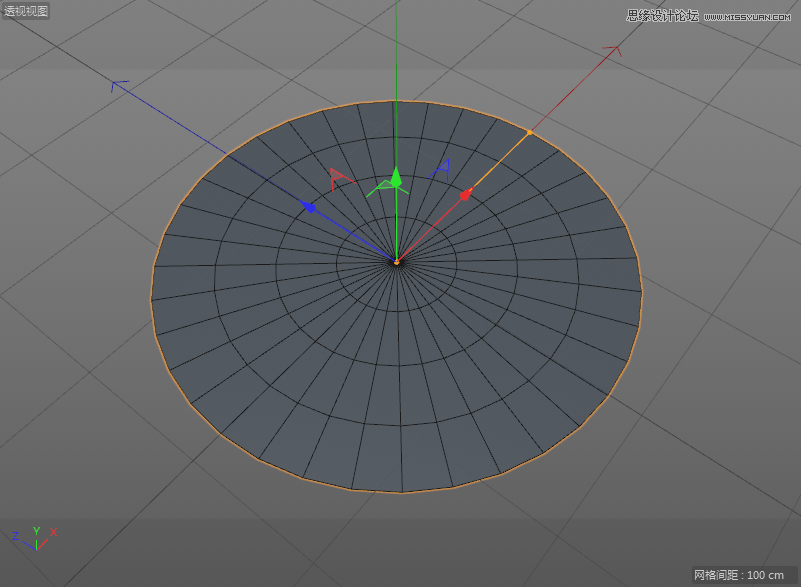
5.选中“圆盘”,在右下角的圆盘对象窗口中,将圆盘分段调整为“3”,旋转分段调整为“10”。
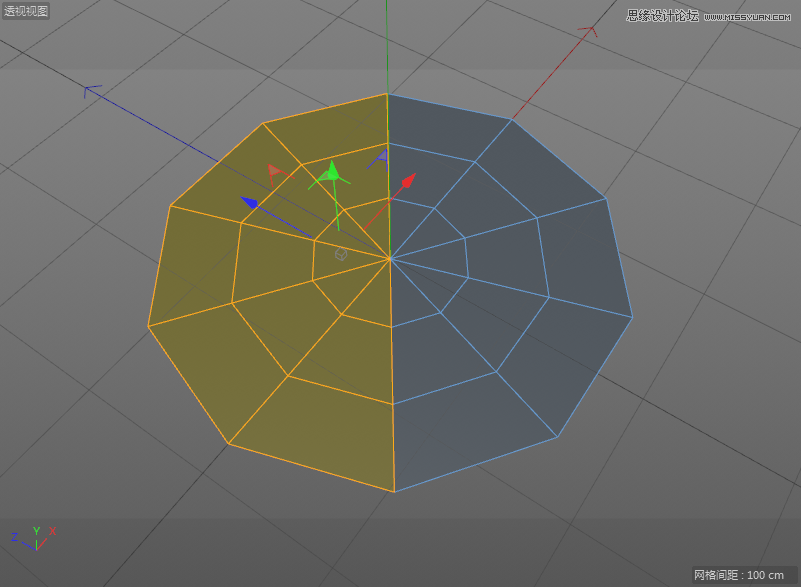

8.将“圆盘”拖曳至“对称”内,使“圆盘”成为“对称”的子集。在顶视图模式下,按【R】键切换到旋转工具,旋转至如图所示位置。
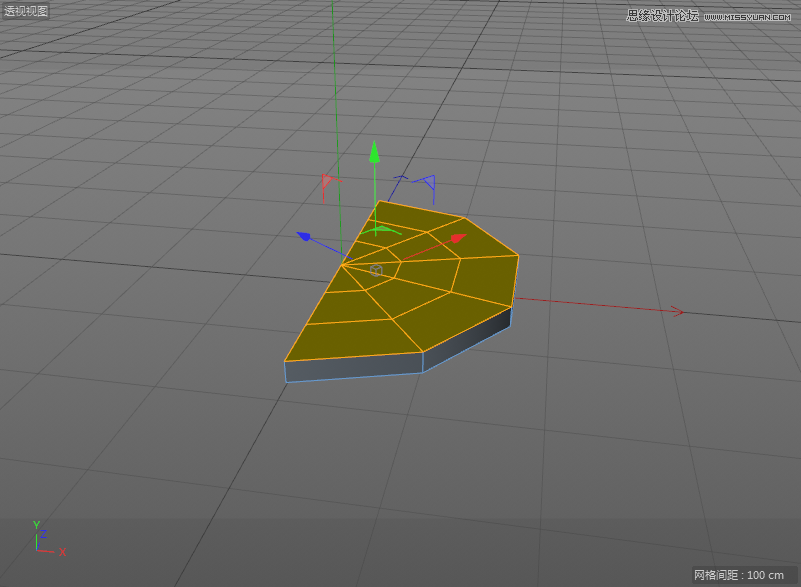
10.在右下角的挤压窗口中勾选“创建封顶”。
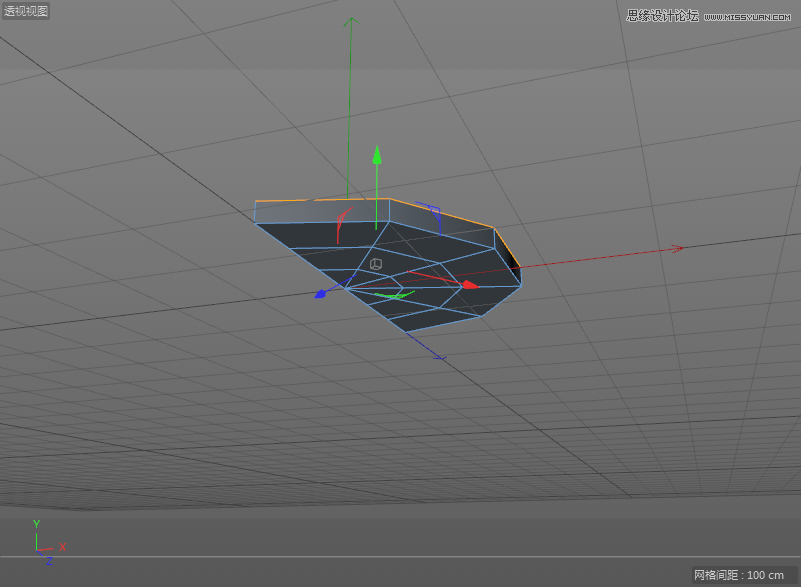
11.因为在对称模式下,对称轴一侧不能有面存在,所以选中侧面所有的面,按Delete键删除。
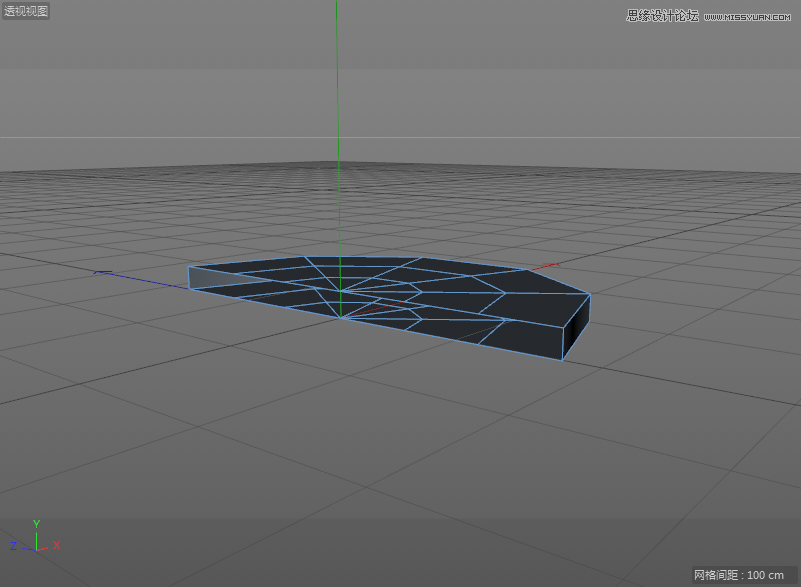
12.打开“对称”效果,为其添加一个“细分曲面”。
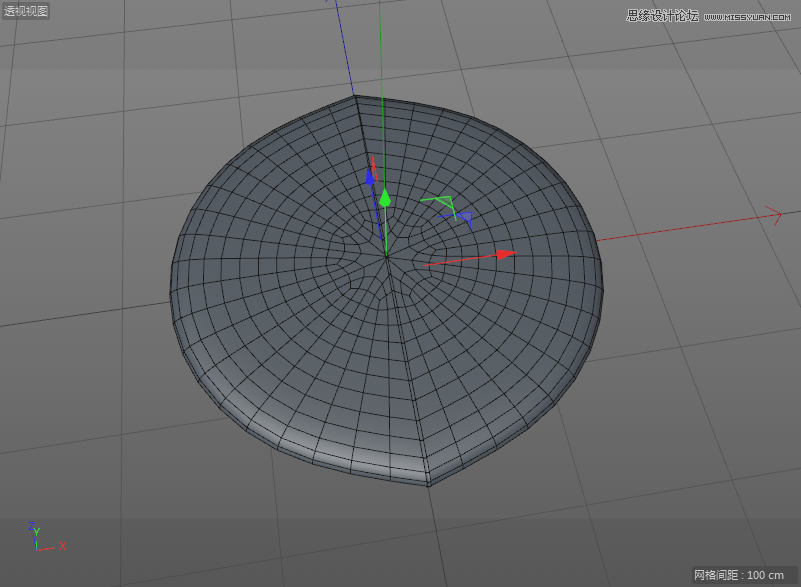
上一篇:C4D制作粉色的多边形球体建模
下一篇:C4D详解甜甜圈美食的建模及渲染


























